Microsoft Teams に画像が表示されない? 直し方

Microsoft Teamsで画像が表示されない問題に悩んでいませんか?この記事では、画像が読み込まれない原因と10の解決策を詳しく解説します。インターネット接続の確認からキャッシュのクリアまで、効果的な方法を紹介します。

iPhone 14 Pro および Pro Max は、Dynamic Island など、数多くのユニークな新機能を備えた Apple の最新の主力デバイスです。Dynamic Island は、新しいディスプレイ カットアウトを使用して、デバイスと対話する新しい方法を提供するソフトウェア機能です。受信通知、
Face ID などがワークフローを中断することなくダイナミック アイランドに表示されるようになり、iPhone でバックグラウンド アクティビティを操作する新しい方法が提供されます。Dynamic Island を使用すると、音楽再生の制御、ナビゲーション方向の表示、画面録画の制御などを行うことができます。最近 iPhone 14 Pro および Pro Max にアップグレードした場合は、Dynamic Island の可能性を最大限に活用するための 10 のヒントをご紹介します。
ダイナミック アイランドに関する 10 のヒント
ここでは、iPhone 14 Pro または Pro Max で Dynamic Island を最大限に活用するためのトップ 10 のヒントを紹介します。
ジェスチャーを使用する
ジェスチャーは、iPhone 上の複数のアクティビティを閉じたり、元に戻したり、切り替えたりするのに役立ちます。これは、アクティビティを表示したくない場合、またはバックグラウンドで複数のアクティビティを実行したくない場合に便利です。ダイナミック アイランドのジェスチャは iOS 16.1 のリリースとともに導入され、主にスワイプインとスワイプアウトのジェスチャに焦点を当てています。
スワイプイン ジェスチャはダイナミック アイランドのアクティビティを閉じるのに役立ち、スワイプアウト ジェスチャはアクティビティを元に戻して切り替えるのに役立ちます。ここでは、ダイナミック アイランド ジェスチャとそれを iPhone で使用する方法に慣れるのに役立つ、専用の包括的なガイドを紹介します。
関連: iPhone 14 Proのダイナミックアイランドでジェスチャーを使用する方法
AirPodsのバッテリーを確認する
Airpods は、デバイスに接続するたびにダイナミック アイランドに表示されます。これらは、ダイナミック アイランドに表示される小さなアニメーションとともに表示され、所有している Airpods の世代に対応するそれぞれの画像で表されます。画像はダイナミック アイランドの左側に表示され、現在のバッテリー レベルは右側に表示されます。
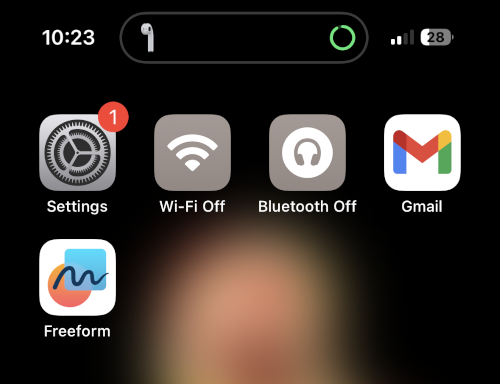
バッテリーレベルは、Airpods の現在のバッテリー寿命に応じて緑色で塗りつぶされる円形のインジケーターで示されます。ここの隠れた機能は、バッテリー残量が表示されている間にダイナミックアイランドをタップアンドホールドして、Airpods の名前とバッテリー残量の数値を表示できることです。
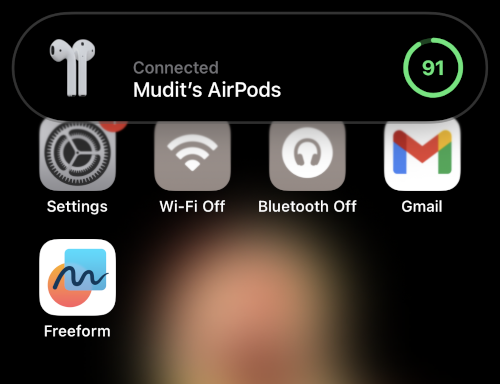
これは、Airpods がどのくらい持続するか、また、バッテリー寿命を維持するために、1 つの Airpods を使用しながらもう 1 つの Airpods を充電する必要があるかどうかをより適切に判断するのに役立ちます。Airpods がダイナミック アイランドに表示されてから長押しすると、次のようになります。
エアドロップ転送を追跡する
Airdrop ファイル転送は、Apple デバイス間でファイルを転送する優れた方法です。これらは Apple のエコシステムの大きな部分を占めており、それが Apple のエコシステムをユニークなものにしているのです。素晴らしい機能ではありますが、以前は、選択したデバイスの周囲に円形で表示される以外に、Airdrop 転送の進行状況を追跡する方法がありませんでした。ただし、iPhone 14 Pro 以降では、Dynamic Island を使用して、特に iPhone に送信されるファイルの Airdrop 転送を追跡できるようになりました。
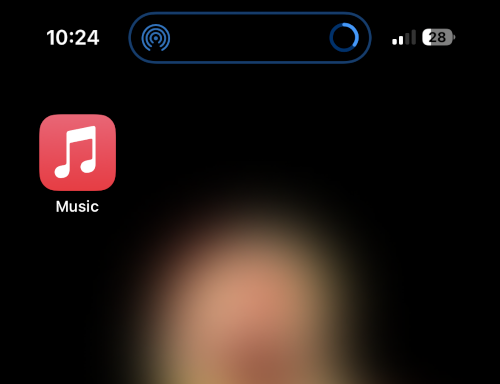
転送がダイナミック アイランドに表示されたら、それをタップして押し続けるだけで、ファイル転送の進行状況が表示されます。エアドロップ転送は、ダイナミック アイランドの左側にあるエアドロップ アイコンと、ダイナミック アイランドの右側にある進行状況を表す円によって表されます。ダイナミック アイランドで Airdrop 転送を追跡すると、次のようになります。
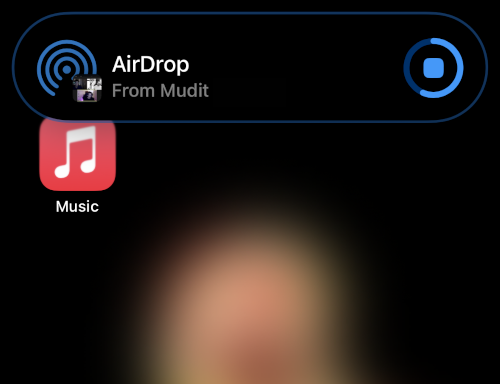
Airdrop 転送をタップアンドホールドすると、ファイルを送信するデバイスやファイル名など、転送に関する詳細が表示されます。また、転送の進行状況を示す大きな円形の表示と、必要なときにいつでも転送を停止できる停止アイコンも表示されます。ダイナミック アイランドでの Airdrop 展開ビューは次のようになります。
関連: 2022年にiPhoneのキーボードを大きくする方法:5つの方法を解説
着信を拒否するか、発信者の写真を非表示にします
新しい iPhone をしばらく使用している場合は、iPhone を使用しているときに常に着信バナー通知がダイナミック アイランドに表示されることに気づいたかもしれません。これは、通話によってワークフローが中断されず、通話を受信または拒否するためにアプリを切り替える必要がないため、非常に便利です。
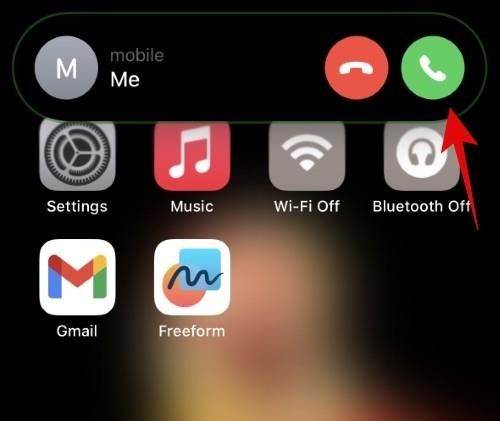
ただし、ジェスチャを使用して着信を拒否したり、必要に応じて連絡先のプロフィール写真を非表示にしたりできることをご存知ですか? そうです。電話がかかってきたら、通知を上にスワイプするだけで、ダイナミック アイランドに通知が届きます。プライバシー上の理由から必要に応じて、複数のアクティビティを管理する場合と同様に、スワイプイン ジェスチャを再度使用して、連絡先の表示画像を非表示にすることができます。ダイナミック アイランドへの通話を拒否すると、次のようになります。
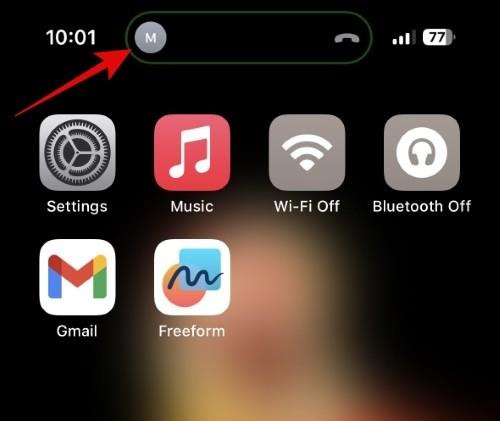
連絡先の表示画像を非表示にすると、次のようになります。
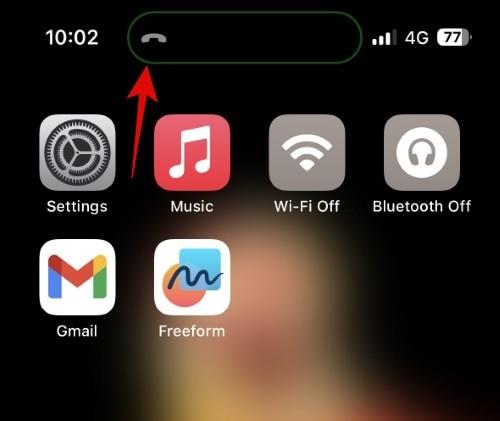
非表示にすると、連絡先の表示画像がダイナミック アイランドの左側に表示され、通話アイコンがその右側に表示されます。これは、通話を自動的に拒否するようにショートカットやスパム フィルターが設定されている場合に、通知を識別するのに役立ちます。連絡先の表示画像を非表示にすると、上に示すように、通話アイコンのみがダイナミック アイランドに表示されます。
画面録画を簡単に停止!
画面録画は、iOS 11 のリリースでネイティブ機能として iPhone に初めて導入されました。これにより、すべての準備を整えるために 3 秒の遅延で iPhone 画面をネイティブに録画できるようになりました。ダイナミック アイランドでは画面録画が改善され、iPhone 14 Pro 以降のディスプレイ画面録画はダイナミック アイランドで進行します。さらに、ダイナミック アイランドの上部に静的なアイコンが表示され、画面がいつ録画されているかを識別できるようになりました。
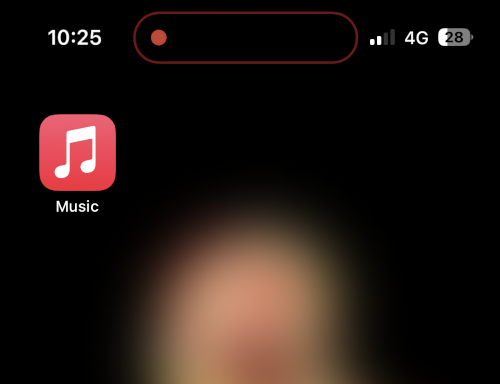
画面録画セッションを停止するときに、右上隅に注目したり、ポップアップを操作したりする必要はもうありません。代わりに、ダイナミック アイランドを長押しし、[停止] アイコンをタップして画面の録画を停止することもできます。iOS 16.1 以降では、何があっても停止のプロセスが画面録画に含まれないようになりました。

したがって、画面を録画したい場合は、ダイナミック アイランドに注目して進行状況を追跡し、それに応じて録画を停止してください。さらに、画面録画は優先アクティビティであり、ダイナミック アイランドではジェスチャーを使用して終了できないことに注意してください。
ボイスメモ録音を簡単に停止
ボイスメモは、ほとんどの iPhone ユーザーにとって基礎となっています。必要なときにいつでもどこでも音声メモを作成でき、アイデア、メモ、リマインダーなどを書き留めるのに役立ちます。ボイスメモのインターフェースが改良され、ダイナミックアイランドに表示されるようになりました。これは、現在の画面を離れることなくメモやアイデアなどを記録できるため、コントロール センターを使用して記録をトリガーする場合に特に便利です。
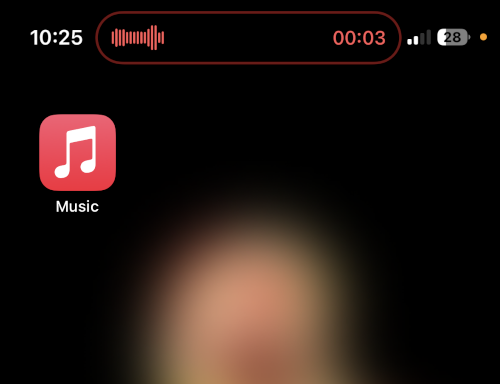
これは、現在閲覧しているものや新しいアプリで試しているものについて音声メモを録音したい場合の調査に役立ちます。録音中にアプリを最小化すると、ダイナミックアイランドにボイスメモが表示されます。現在の音声入力にリアルタイムで対応する波形がダイナミック アイランドの右側に表示されます。ダイナミック アイランドの右側には、録音の時間も表示されます。
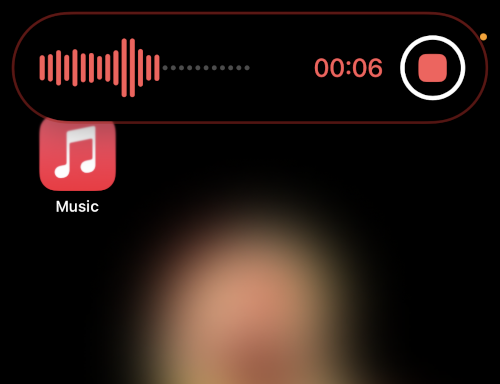
ダイナミックアイランドをタップアンドホールドすると、ボイスメモの録音を停止するためのコントロールがさらに表示されます。停止アイコンをタップすると録音が即座に停止し、録音が保存されたことを示す白いチェックマークが表示されます。
したがって、多くの音声メモを録音する人であれば、ダイナミック アイランドにコントロールがあると、新しいことを調べたり探索したりするときに役立ちます。
Pixel Pals でペットを飼おう
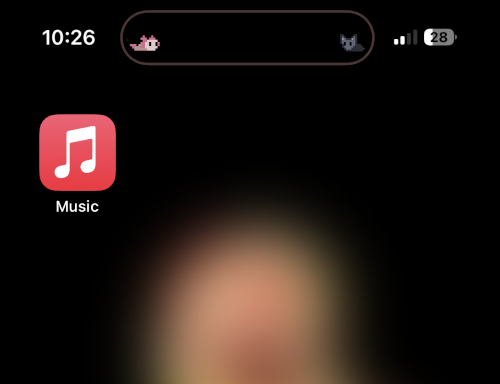
Pixel Pals は、かわいいペットをダイナミック アイランドに追加できる iPhone 専用アプリです。当初は Reddit クライアントである Apollo の機能として導入されましたが、開発者は現在、ダイナミック アイランドでペットを無期限に飼うことができる専用アプリをリリースしました。猫、犬、ハリネズミ、キツネ、アホロートル、カワウソ、コウモリ、オウムの 8 種類のペットから選ぶことができます。
これらのペットはダイナミックアイランドに表示され、専用アプリを使用してペットの行動を指示できます。さらに、ダイナミックアイランドをタップアンドホールドしてペットと対話することもできます。拡張されたダイナミック アイランド メニューを使用して、餌をあげたり一緒に遊んだりできます。私たちが提供するこの包括的なガイドを使用して、ダイナミック アイランドでかわいいペットを入手し、iPhone を使用するときに一緒にいてください。
関連: iPhone 14 ProおよびPro MaxでPixel Palsを入手する方法
ライブアクティビティを追跡する
ライブ アクティビティは、iOS 16.1 以降の最もエキサイティングな機能です。これらにより、さまざまな機能やアクティビティの更新をリアルタイムで表示できるようになります。ライブ アクティビティは、ダイナミック アイランドに情報を表示する最も重要な方法であり、この新機能を活用し始めている開発者が増えています。
注文の追跡、特定の場所への移動、スポーツの試合の経過観察など、ライブ アクティビティを使用すると、iPhone 上のアプリを切り替えることなく、リアルタイムで情報を入手できます。Dynamic Island を最大限に活用するには、互換性のあるすべてのアプリでライブ アクティビティをオンにすることを強くお勧めします。iPhone でそれを行う方法は次のとおりです。
設定アプリを開き、ライブ アクティビティをオンにするアプリをタップします。この例では Pixel Pals を見てみましょう。
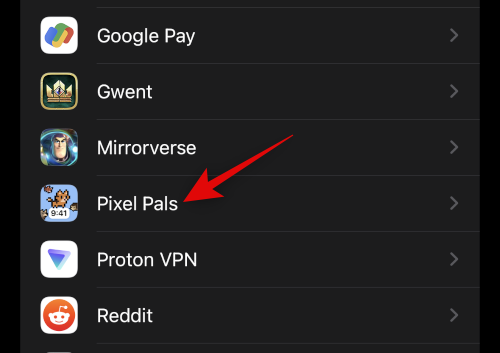
次に、ライブ アクティビティをタップしてトグルをオンにします 。
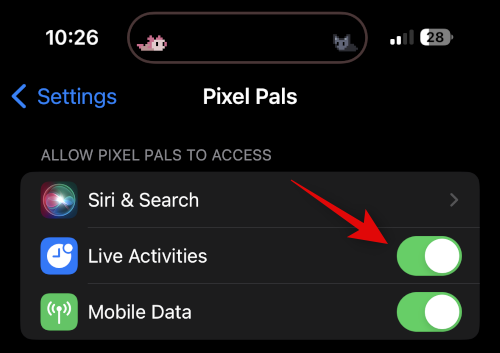
これが、iPhone 上の各アプリのライブ アクティビティを有効にする方法です。上記の手順を繰り返して、iPhone 上のすべてのアプリのライブ アクティビティをオンにして、ダイナミック アイランドを最大限に活用します。
アプリのショートカットを追加する
多くのユーザーは、アイドル状態では Dynamic Island でほとんど何もできないことに気づき、少しがっかりしました。タップして押し続けると、操作するアクティビティがないことを通知するために、少し揺れるだけです。これは、アイドル時にその場でアクセスできるダイナミック アイランド内にアプリと設定のショートカットを用意することができた機会を Apple が逃したことに気づいたとき、私にとって大きな懸念でした。
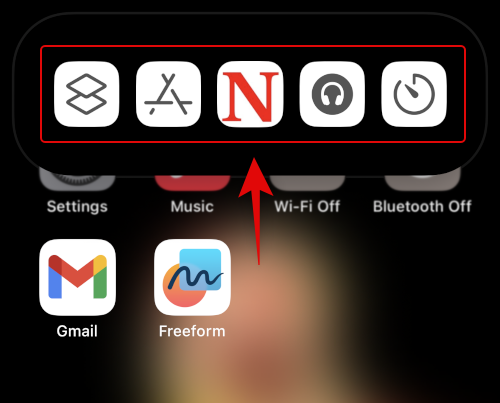
ありがたいことに、Apple は現在、サードパーティ開発者が Dynamic Island で創造性を発揮できる Live activity をリリースしており、Lock Launcher の開発者はまさにそれを実行しました。Lock Launcher を使用すると、アプリや設定などのショートカットをダイナミック アイランドに最大 5 つ作成でき、その場でアクセスできます。したがって、ダイナミック アイランドを最大限に活用したい場合は、iPhone にロック ランチャー アプリを入手することを強くお勧めします。弊社のこのガイドを使用して、ニーズに応じて Lock Launcher を入手し、カスタマイズしてください。
読む: ロックランチャーを使用してアプリのショートカットをダイナミックアイランドに追加する方法
参考: タップアンドホールドはあなたの友達です
最後のヒントは、Dynamic Island のジェスチャーを常に覚えておくことです。通常のダイナミック アイランド ビューに慣れるのは簡単です。ダイナミック アイランドと対話することなく、ほとんどの情報に一目でアクセスできます。Dynamic Island では、Airpods のバッテリー、Airdrop 転送、画面録画、ボイスメモ録音、Face ID スキャン、タイマーなどを表示できます。
ただし、バックグラウンドでアクティビティが実行されているときに、ダイナミック アイランドをタップアンドホールドすると、より多くの情報を取得できます。たとえば、バックグラウンドで音楽が再生されているときにダイナミック アイランドをタップしたままにすると、再生コントロールにアクセスできます。同様に、画面録画でも停止できます。音声メモでも同様です。
さらに、タイマーを使用して一時停止したり、周辺機器を接続するときにデバイス名やバッテリー情報を表示したりできます。したがって、ライブ アクティビティを制御するためにアプリを切り替える必要があると感じた場合は、まずダイナミック アイランドをタップしたままにしてみてください。アプリを切り替えることなく、必要なコントロールにアクセスできる場合があります。
この投稿が iPhone で Dynamic Island を最大限に活用するのに役立つことを願っています。さらにヒントが必要な場合、または問題がある場合は、お気軽に以下のコメントを残してください。
関連している
Microsoft Teamsで画像が表示されない問題に悩んでいませんか?この記事では、画像が読み込まれない原因と10の解決策を詳しく解説します。インターネット接続の確認からキャッシュのクリアまで、効果的な方法を紹介します。
RARファイルをZIPファイルに変換したいですか?RARファイルをZIP形式に変換する方法を学びましょう。
同じチームメンバーとの定期会議をMicrosoft Teamsでスケジュールする必要がありますか?Teamsで定期会議を設定する方法を学びましょう。
このステップバイステップのチュートリアルで、Adobe Readerのテキストやテキストフィールドのハイライト色を変更する方法を説明します。
このチュートリアルでは、Adobe Readerでデフォルトのズーム設定を変更する方法を説明します。
Microsoft Teamsで「接続できませんでした」というエラーが頻繁に表示されますか? この問題を解決するためのトラブルシューティングのヒントを試してください!
LastPassがサーバーに接続できない場合は、ローカルキャッシュをクリアし、パスワードマネージャーを更新し、ブラウザ拡張機能を無効にしてください。
Microsoft Teamsは現在、会議と通話をTVにネイティブでキャストすることをサポートしていませんが、スクリーンミラーリングアプリを使用できます。
OneDriveのエラーコード0x8004de88を修正する方法を発見し、クラウドストレージを再び動作させましょう。
Microsoft WordにChatGPTを統合する方法をお探しですか?このガイドでは、3つの簡単なステップでChatGPT for Wordアドインを使う方法を紹介します。






